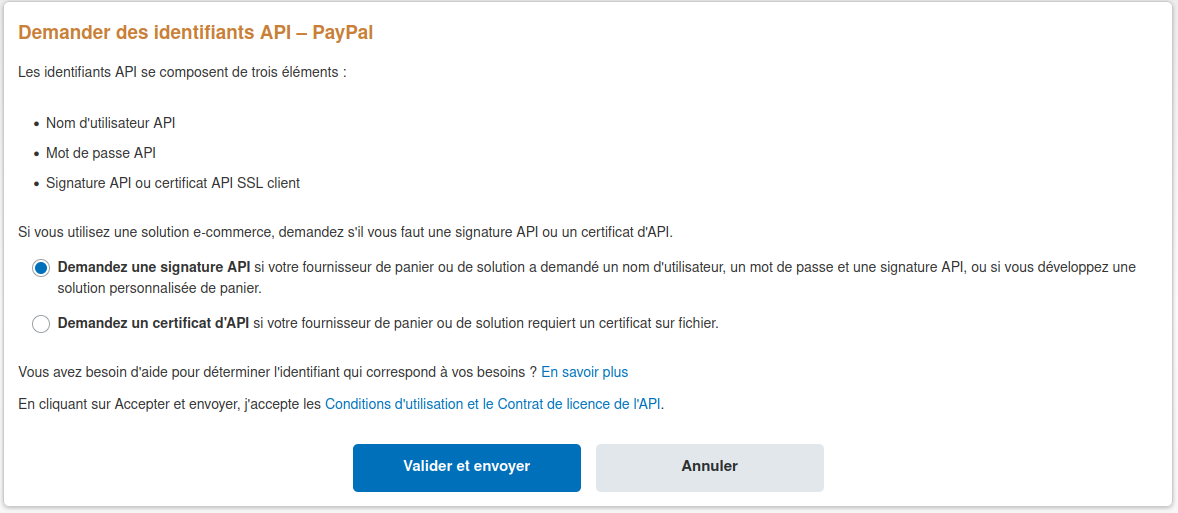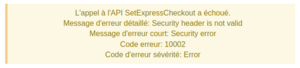Module PayPal FR
| PayPal | |
|---|---|
| Numéro/ID du module | 50200 |
| Doc utilisateur du module | Cette page |
| Doc développeur du module | None |
Introduction
Ce module permet de gérer l'intégration des comptes professionnels Paypal à Dolibarr afin que vos clients puissent payer en ligne de manière autonome : factures, adhésions, ou "des dons".
A noter que PayPal permet à vos clients de payer en ligne par carte bancaire même s'ils ne possèdent pas de compte PayPal.
Installation
Ce module est livré en standard avec la distribution de Dolibarr, aussi il est déjà installé.
Configuration
Pour utiliser ce module, il vous faut d'abord l'activer. Pour cela, après s'être connecté avec un compte administrateur, aller sur la page "Accueil - Configuration - Modules".
Choisissez l'onglet dans lequel apparaît le module puis cliquez sur "Activer".
Le module est alors activé.
Si un pictogramme ![]() apparaît sur la vignette ou à la fin de la ligne du module, cliquez dessus pour accéder à la page de paramétrage spécifique à ce module.
apparaît sur la vignette ou à la fin de la ligne du module, cliquez dessus pour accéder à la page de paramétrage spécifique à ce module.
Account creation
Visitez paypal.com pour créer un Compte professionnel et effectuez toutes les étapes de vérification d'identité qui correspondent à votre organisation (entreprise avec des frais PayPal réguliers, organisation à but non lucratif avec des frais moins élevés, ...).
Configurer l'API PayPal NVP/SOAP (version legacy) pour Dolibarr
1. Notez que l'interface utilisateur de PayPal change régulièrement et que vous pouvez être confronté à des écrans différents. Cette procédure a été mise à jour en décembre 2022 et nécessite de configurer paypal.com et NON développeur.paypal.com.
2. Cliquez sur ici pour ouvrir la configuration de l'accès à l'API, ou si ce lien est rompu, allez dans paypal.com, et ouvrez ce qui suit : Paramètres du compte > Accès au compte > Accès API > cliquez sur Mettre à jour et sélectionnez l'API NVP/SOAP (version legacy).
3. Demandez un accès API, et plus précisément une signature API comme sur la capture d'écran :
4. Vous devez obtenir 3 champs pour le Nom d'utilisateur API, le Mot de passe API et la signature :
'IMPORTANT : PayPal dispose de plusieurs API, n'essayez donc pas d'utiliser d'autres informations d'identification API si elles ne sont pas nommées Nom d'utilisateur API, Mot de passe API' et signature. En particulier, ne créez PAS une application pour l'API REST qui vous donnerait un compte, un ID Client et un Secret puisque Dolibarr ne serait pas compatible avec eux.
5.a. Ouvrez la configuration du module PayPal dans Dolibarr et :
- Cochez la case PayPal Live, car le bac à sable semble générer des erreurs
- Copiez/collez le nom d'utilisateur, le mot de passe et la signature. Assurez-vous de ne copier/coller aucun espace de fin
- Activer TLS v1.2
5.b. Personnalisez n'importe quel autre champ dans le reste de la configuration du module dans Dolibarr pour qu'il corresponde à vos besoins et appliquez les modifications. 5.c. Ouvrez l'un des liens de paiement proposés en bas de page pour tester votre intégration PayPal dans Dolibarr.
Troubleshooting
SetExpressCheckout failed: Security error code 10002
Vérifiez que:
- Vous avez activé TLS 1.2 dans la configuration du module Dolibarr
- Vous avez activé l'environnement Live, car l'environnement sandbox renvoie souvent cette erreur